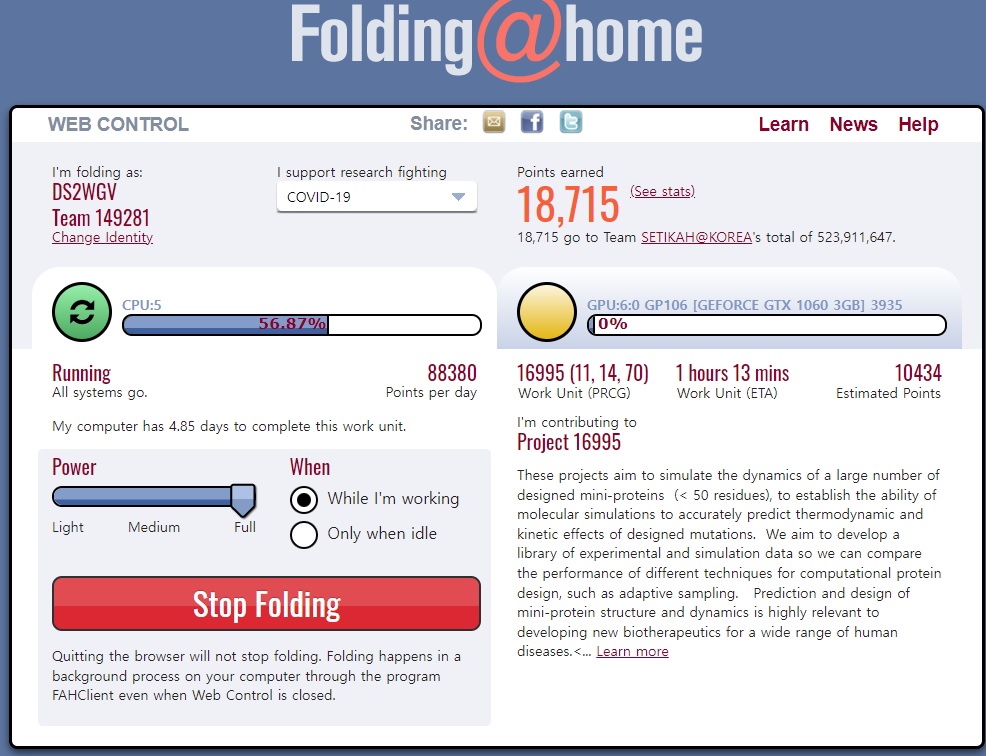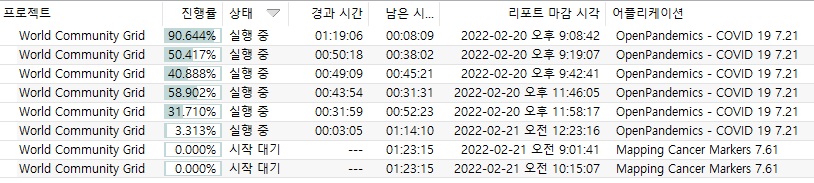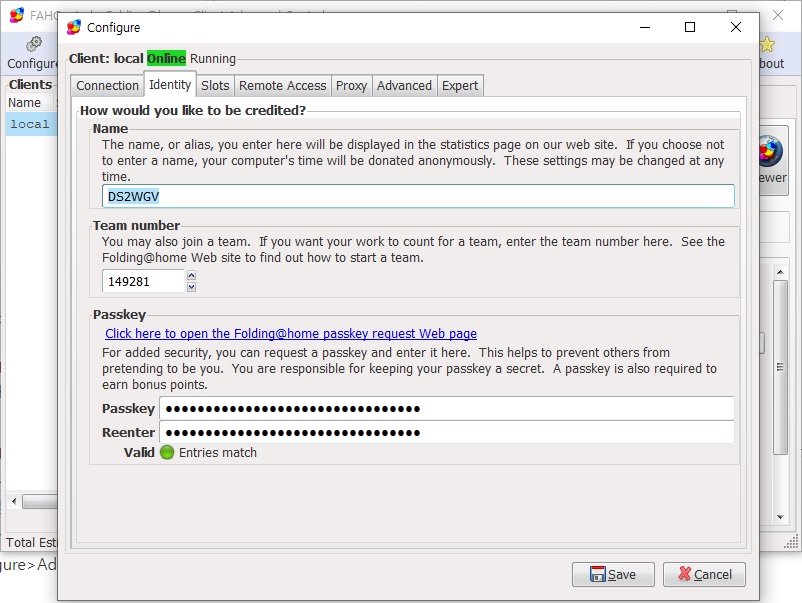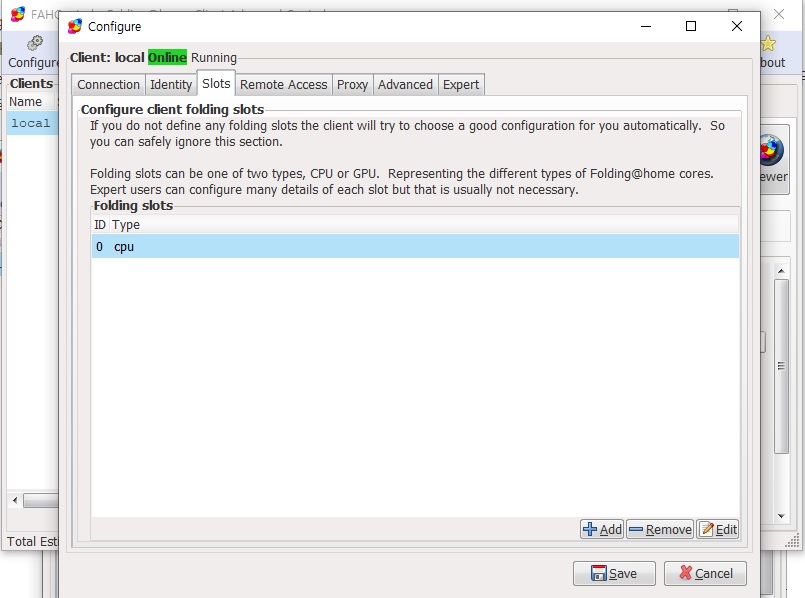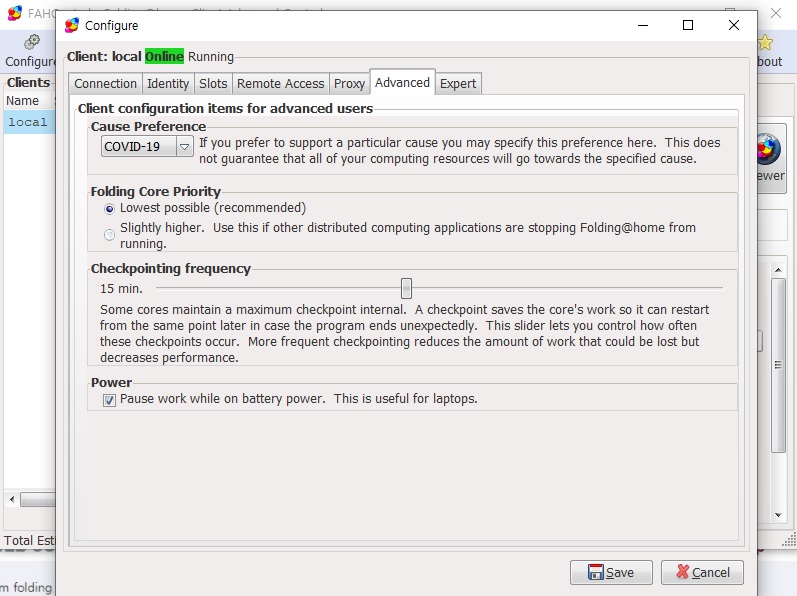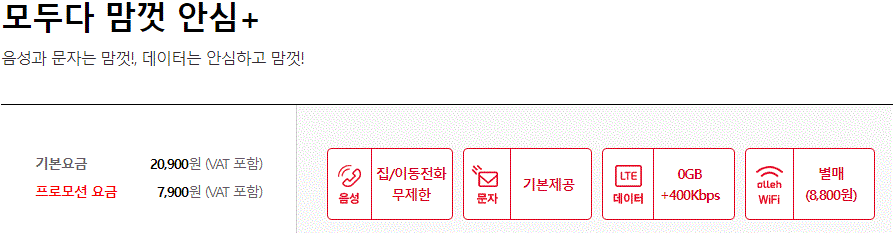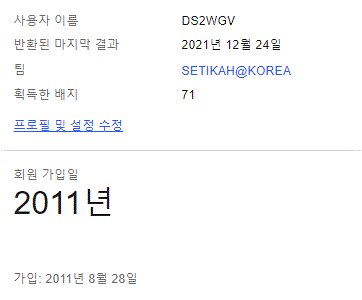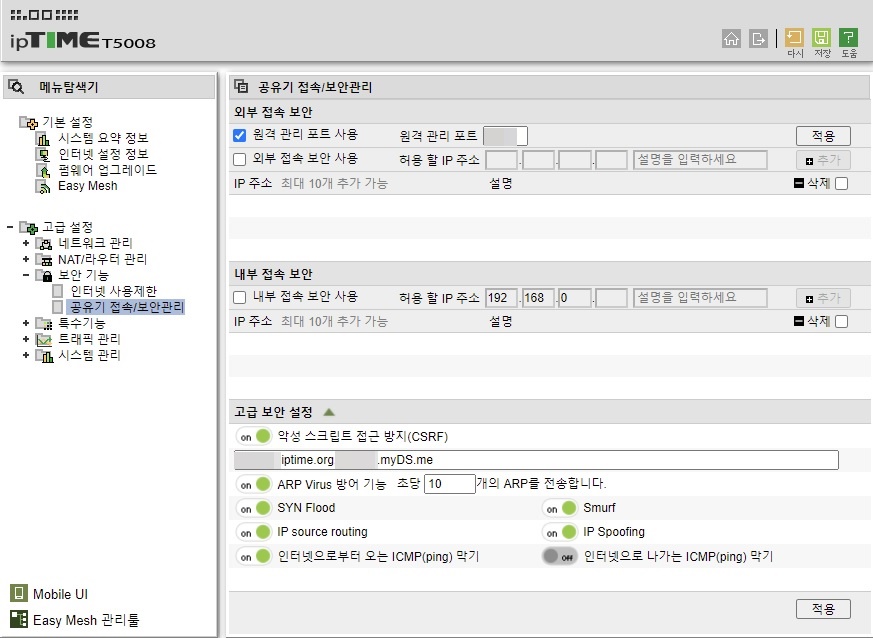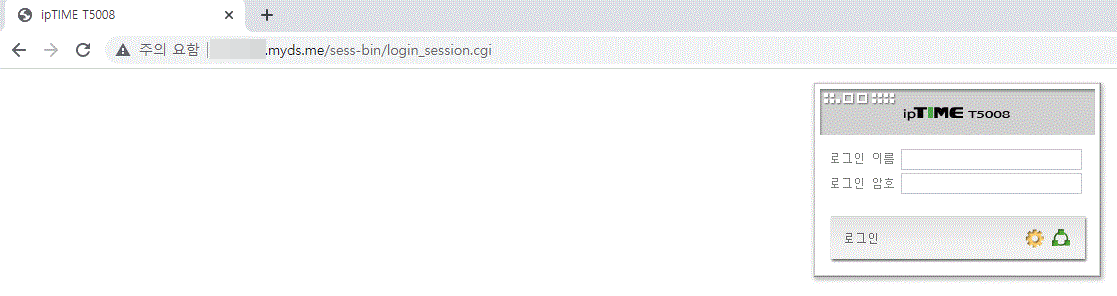모니터암을 샀다.
안 사려고 버티다가... 유리스탠드 위에 이것저것 많이 올려놓기도 하고, 먼지 닦기도 귀찮고 해서
받침대를 그냥 떼어버리기로 했다.
하루를 투자해 뒤졌지만 도저히 뭐가 좋은지 모르겠더라.
100% 중화인민공화국産.
카멜마운트, 노스바유가 주로 팔리는 건데 뭐가 좋을까... 한참을 헤매다 자주 가는 커뮤니티에서 물어보니 가성비 甲은 노스바유(NB)라고 하길래, 내 모니터 무게보다 한 단계 높은 것으로 샀다.
큰 의미는 없겠지만 공식수입사 누리집에서 샀다.
NB F80을 보다가 튼튼하게 한 단계 윗급으로 갔다.
NB F100A
택배비 무료 27,500원인데
네이버페이 -7,195원
현대카드 Zero 1.5% 할인 -305원
최종구입가 20,000원
한글설명서가 매우 잘 되어 있어
조립, 장착까지 딱 30분 걸렸다.
모니터 장력 조절이 가장 걱정됐던 건데 설명서 보면서 하니 충분히 이해가 되더라.
모니터는 알파스캔 I2470SWq이다.
요즘 WCG가 쉬어서 COVID-19 관련 분석으로 돌리고 있는 Folding@Home을 배경으로 찍어 봤다.
거북목 안 되어서 좋다.

그러고 나서 이에 맞게 사운드바를 하나 사려고 했는데,
한참 뒤지다 보니 음질을 따지고 있는 나를 발견했다.
20여 년간 차에서 하이엔드 오디오 생활을 했기에, 딱히 귀에 들어오는 PC용 사운드바는 없다는 것을 다시 깨달았다.
결국, 그나마 집에서 가장 만족스럽게 듣고 있는.... Sony SRS-XB10의 동생뻘인 Sony SRS-XB01로 사 버렸다.
블루투스지만 AUX도 지원하니 PC에 연결해서 들어야겠다.
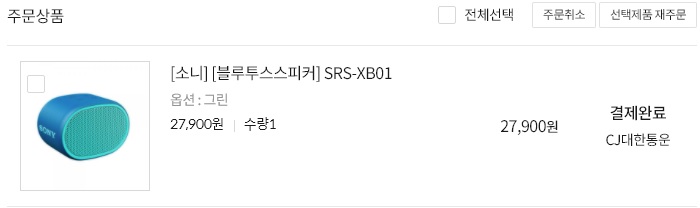
Sony SRS-XB01
택배비 무료 27,900원인데
컴퓨존 포인트 사용 -150원
현대카드 Zero 1.5% 할인 -417원
최종 구입가 27,333원
좀 깔끔하게 정리해놓고 살아야지.
'IT,물건' 카테고리의 다른 글
| 미니스피커 구입(Sony XB-01) (0) | 2022.03.03 |
|---|---|
| 유로트럭 제작사 긴급공지(우크라이나 관련) (0) | 2022.03.03 |
| 폴딩앳홈 설치방법 재정리 (0) | 2022.02.19 |
| WCG대체연구과제, Folding@Home으로 결정 (0) | 2022.02.15 |
| WCG 서버 일시중단 (0) | 2022.02.10 |